Office 365
Ab 1. Mai 2021 ändert Microsoft sein Lizenzierungsmodell grundsätzlich: Bisher war die gleichzeitige Verwendung mehrerer Office Professional Plus-Installationen (zum Beispiel Office 2016 oder Office 2019) pro Beschäftigtem möglich, nun stellt dies einen Lizenzverstoß dar. Es darf nur noch eine Office Professional Plus-Installation auf einem einzigen Ihrer dienstlichen Geräte installiert sein. Wenn Sie mehrere Dienstgeräte und überzählige Versionen im Einsatz haben, müssen Sie sich für ein Gerät und eine Version entscheiden.
Wichtiger Hinweis für Nutzer*innen von macOS: Office Professional Plus ist nur noch für Windows verfügbar. Bitte installieren Sie auf all Ihren Dienstgeräten Office 365. Die Anleitung dazu finden Sie unter Installation Office 365 unter macOS.
Zukünftig soll Office 365 als neuer Standard eingesetzt werden. Office 365 kann zur dienstlichen Nutzung auf bis zu 5 PCs bzw. Notebooks, 5 Smartphones und 5 Tablets installiert werden.
Kann ich weiterhin Office Professional Plus verwenden?
Sollte bei Ihnen trotzdem die Notwendigkeit bestehen, mit einer Office Professional Plus-Version weiterarbeiten zu müssen, wenden Sie sich bitte an Ihren IT-Support vor Ort oder schreiben Sie eine E-Mail an itsupportuni-mannheim.de bzw. rufen Sie uns unter der Durchwahl -2000 an.
Bitte beachten Sie: Es darf nur noch EINE Office Professional Plus-Installation auf EINEM EINZIGEN IHRER DIENSTLICHEN GERÄTE installiert sein. Wenn Sie mehrere Dienstgeräte und überzählige Versionen im Einsatz haben, müssen Sie sich für ein Gerät und eine Version entscheiden. Office Professional Plus ist nur noch für Windows verfügbar. Sollten Sie macOS nutzen, ist eine Umstellung auf Office 365 zwingend, auch wenn Sie nur eine Version auf einem Gerät benötigen. Wie Sie Office 365 installieren, zeigen wir Ihnen in der Anleitung Installation Office 365 unter macOS.
Was muss ich beachten, wenn ich Visio und/
oder Project installiert habe? Bitte wenden Sie sich in diesem Fall an Ihren IT-Support vor Ort oder schreiben Sie eine E-Mail an itsupportuni-mannheim.de bzw. rufen Sie uns unter der Durchwahl -2000 an.
Wie stelle ich fest, welche Professional Plus-Version ich habe?
Klicken Sie bitte mit der rechten Maustaste auf das in der Taskleiste ganz links angezeigte Windows-Logo.

und wählen Sie aus dem Menüpunkt „Apps und Features“.
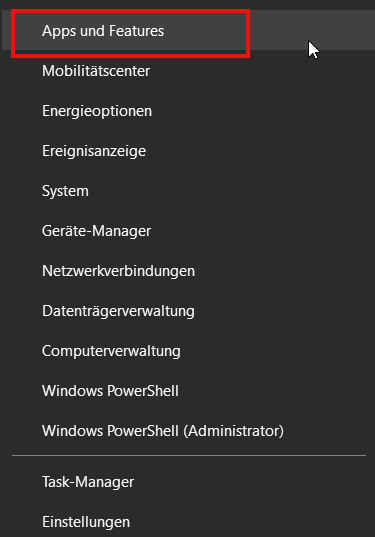
Die daraufhin angezeigte Liste enthält alle derzeit installierten Anwendungen. Zur gezielten Eingrenzung der Anwendungen, können Sie die Liste nach dem Schlagwort „Office“ filtern.
Führen Sie diese Prüfung an jedem einzelnen Gerät durch, sofern mehrere Dienstgeräte im Einsatz sind.
Wie deinstalliere ich überzählige Versionen?
Bitte lassen Sie sich die installierte Anwendung wie unter „Wie stelle ich fest, welche Professional Plus Versionen ich habe?“ anzeigen.
Für die Deinstallation klicken Sie die Anwendung an und wählen Sie im sich öffnenden Fenster „Deinstallieren“ aus.
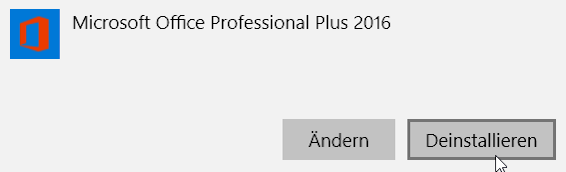
Anschließend startet das Setup. Bei älteren Versionen kann es vorkommen, dass sich ein weiteres Fenster öffnet. Wählen Sie hier erneut „Deinstallieren“ aus.
Wie installiere ich Office 365?
Hinweis für Nutzer*innen von macOS: Eine Anleitung für die Installation von Office 365 unter macOS finden Sie hier.
Bitte beachten Sie, dass die Installation von Office 365 nur mit Administrations-Rechten ausgeführt werden kann. Halten Sie daher bitte Ihr Administrations-Kennwort bereit.
Rufen Sie die Seite https://portal.office.com auf und melden Sie sich nach folgendem Schema an:
Uni-IDad.uni-mannheim.de
Ersetzen Sie hierbei bitte die Zeichenfolge Uni-ID durch Ihre persönliche Uni-ID (Beispiel: mmusterad.uni-mannheim.de).
Klicken Sie auf „Weiter“.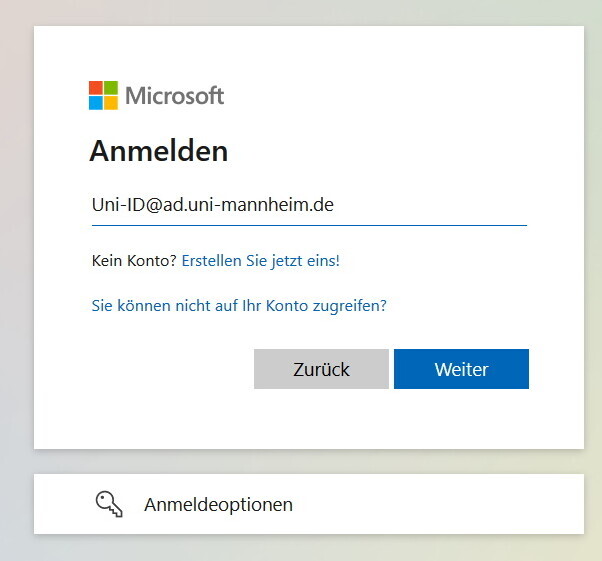
Geben Sie im nächsten Schritt das zu Ihrer Uni-ID gehörige Kennwort ein.
(Ich habe mein Kennwort/Passwort vergessen) 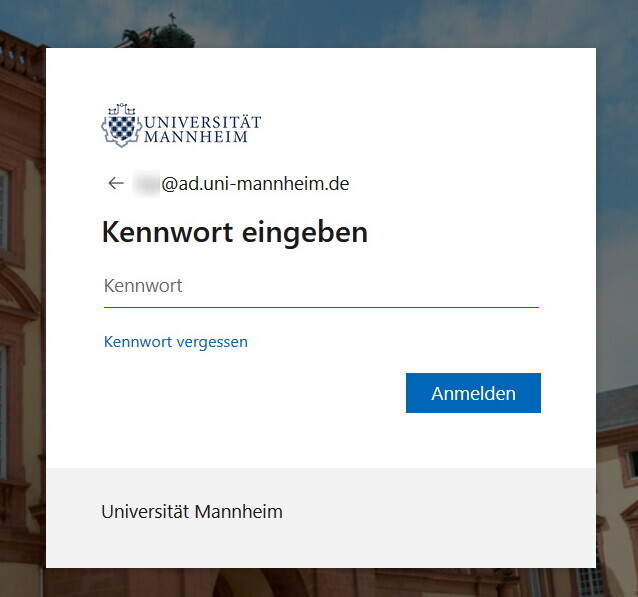
Bitte bestätigen Sie die Rückfrage „Angemeldet bleiben?“ durch Klick auf „Ja“.
Auf der folgenden Übersichtsanzeige Ihres Microsoft Office Kontos klicken Sie bitte rechts oben auf „Office installieren“:
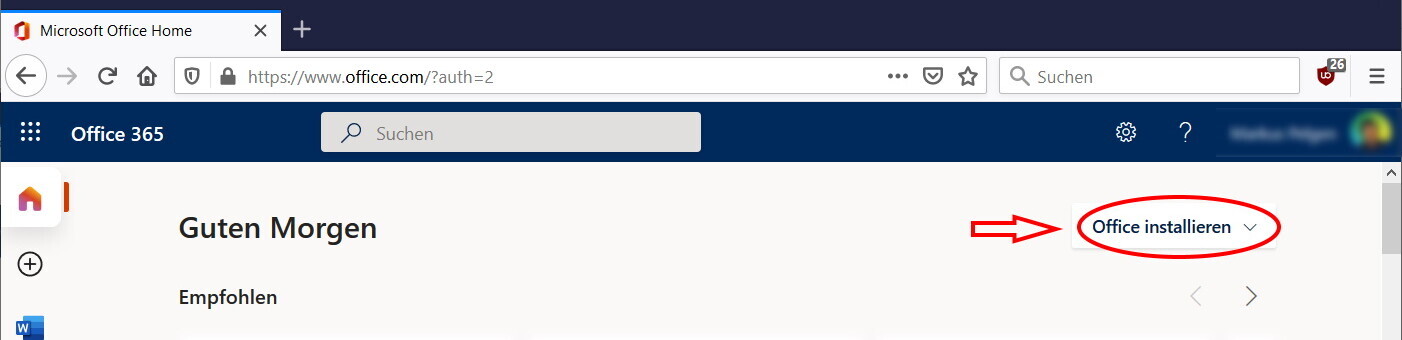
Wählen Sie aus dem Menü den Eintrag „Office 365-Apps“ aus:
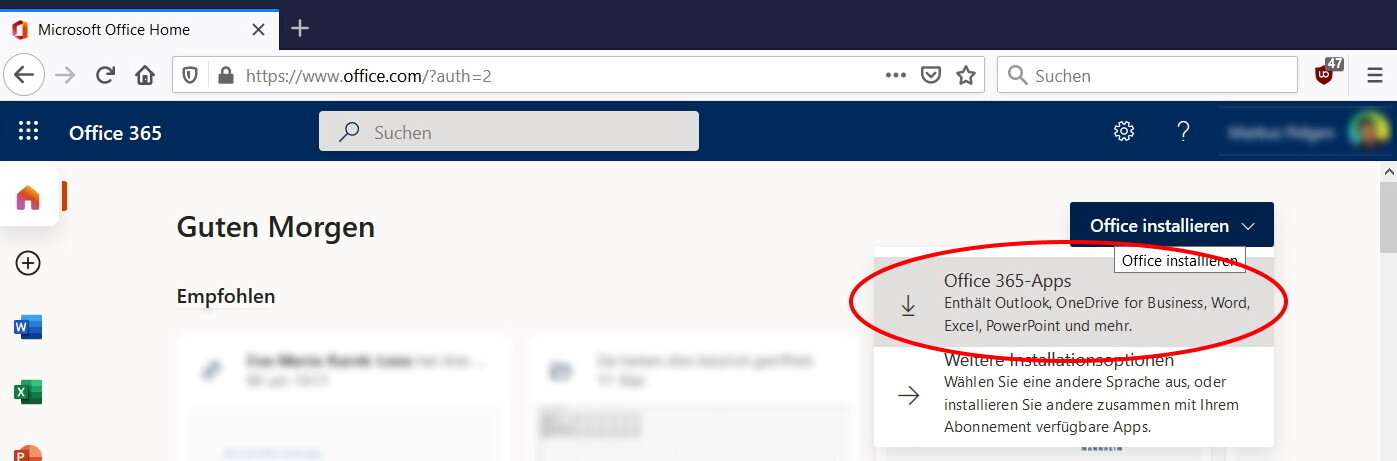
Im folgenden Dialog wird Ihnen die Setup-Datei automatisch zum Download angeboten. Bitte speichern Sie diese durch Klick auf „Datei speichern“ auf Ihrem Computer ab:
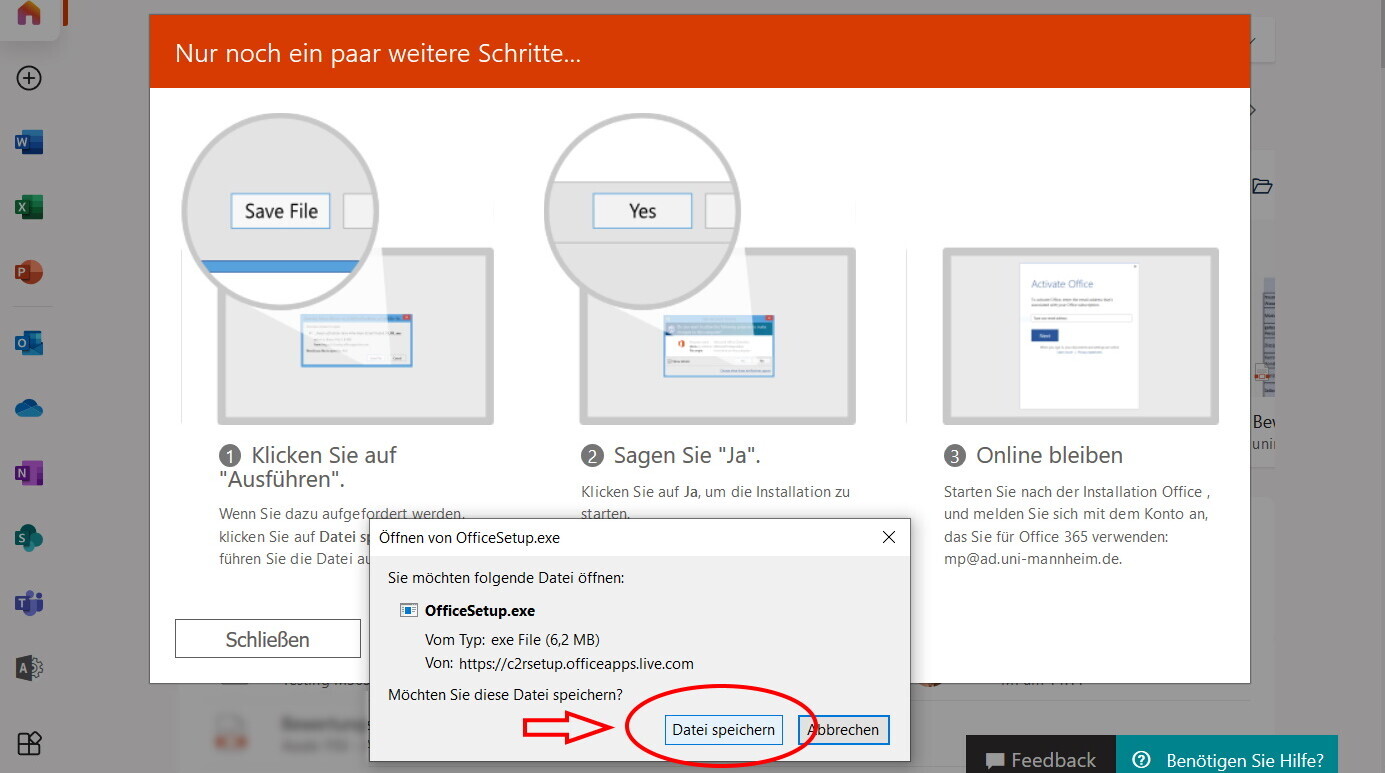
Klicken Sie nun rechts oben auf den kleinen blauen Pfeil in Firefox (1. Schritt) bzw. in den Download-Bereich Ihres Browsers und führen Sie aus dem Menü den Eintrag „OfficeSetup.exe“ aus (2. Schritt):
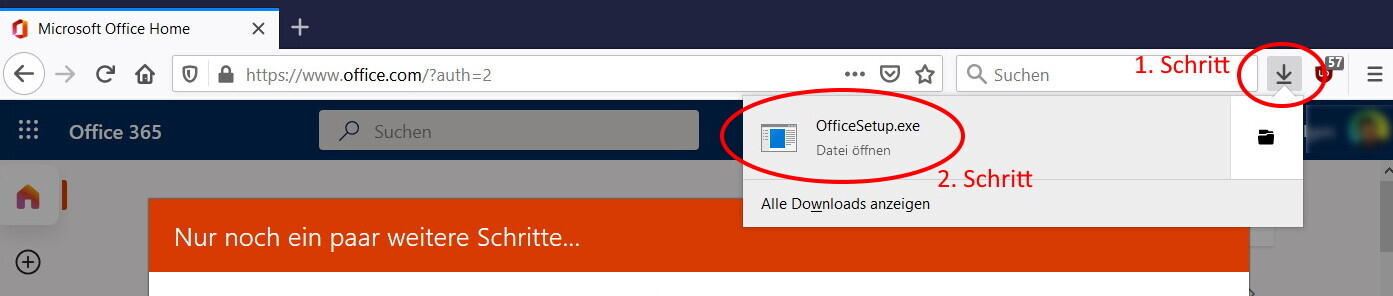
Im nächsten Schritt müssen Sie (sofern Sie nicht bereits als Admin angemeldet sind) das Administrations-Kennwort eingeben:
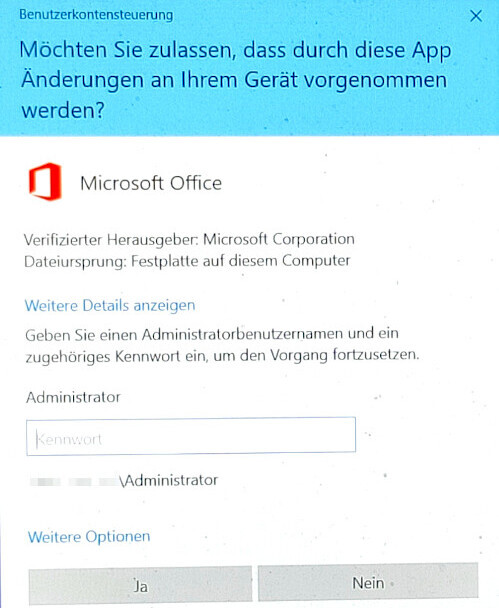
Nach Bestätigen startet das Setup-Programm automatisch. Bitte folgen Sie ab hier den Anweisungen auf dem Bildschirm.
Bevor Sie die Anwendungen nutzen können, müssen Sie diese zuerst aktivieren.
Sie haben Fragen? Wir sind gerne für Sie da...
Bei Fragen oder Problemen wenden Sie sich bitte an Ihren IT-Support vor Ort oder an den allgemeinen IT-Support (Tel. +49 621-181-2000 oder E-Mail an itsupportuni-mannheim.de).
FAQ Office 365
Wir haben im Folgenden die in unserer Office 365- Sprechstunde am häufigsten gestellten Fragen und Antworten für Sie zusammengestellt:
Was sind die Vorteile von Office 365?
- Schnellere und einfachere Aktivierung
- Immer „Up-to-date“
- ständige Weiterentwicklung ohne Wechsel auf neue Version.
Muss ich eine Deinstallation durchführen, auch wenn ich keine überzähligen Professional Plus-Versionen habe?
Windows: Wenn Sie Office Professional Plus 2019 verwenden und auf Office 365 wechseln möchten, erfolgt die Deinstallation automatisch, sobald Sie Office 365 installieren. Sollten Sie Office Professional Plus 2016, 2013, 2010 oder 2007 im Einsatz haben, müssen Sie diese zuerst deinstallieren, bevor Sie Office 365 installieren.
macOS: Bitte folgen Sie der Anleitung unter Office 365/
Installation macOS. Ich habe Professional Plus in zwei Sprachen installiert – muss ich beide Sprachversionen einzeln deinstallieren?
Ja. Deinstallieren Sie zuerst die deutsche Sprachversion wie in der Anleitung beschrieben und führen Sie die gleichen Schritte bei der weiteren Sprachversion durch. Die Deinstallation der zweiten Sprachversion verläuft deutlich schneller.
In meinen Einstellungen finde ich Office ohne Angabe einer Jahreszahl – um welche Version handelt es sich?
Dies ist eine Testversion, die nicht deinstalliert werden muss.
Erhalte ich einen Hinweis, wenn ich über meinen Namen mehr als die erlaubten Versionen installiere?
Die Aktivierung überzähliger Installationen wird automatisch zurückgenommen und sollte nicht manuell erfolgen. Im eigenen Konto ist ersichtlich, welche Geräte eine Lizenz beanspruchen. Der Sperrmechanismus, der hier angeboten wird, soll missbräuchlich bzw. vom Nutzer unerwünschte Lizenznutzungen beheben helfen. Einmal gesperrte Geräte können nur durch die Tenant-Administration wieder entsperrt werden.
Was muss beachtet werden, wenn mehrere Personen an einem Gerät arbeiten?
An einem Gerät, auf dem Office oder Windows bzw. beides durch die Accountdaten aktiviert wird, wie für die Offline Version von O 365 erforderlich, muss unbedingt darauf geachtet werden, dass nur das Konto der Person, die die Zugangsdaten zu dem Windows-Konto kennt und letztlich Zugriff auf das Konto erhält, für diese Aktivierung verwendet wurde. Gerade bei Shared Devices oder privaten Endgeräten ist auf den Schutz der Integrität des Kontos zu achten, insbesondere könnte es als Verrat von Dienstgeheimnissen bewertet werden.
